Konfigurera och hantera ett AI/BI Genie-utrymme
Den här artikeln beskriver hur du konfigurerar och hanterar ett Genie-utrymme, ett chattgränssnitt för företagsanvändare som ställer frågor på naturligt språk om sina data.
Tekniska krav och begränsningar
Följande krav och begränsningar gäller när du använder Genie-utrymmen:
- Unity Catalog: Data för Genie-utrymmet måste registreras i Unity Catalog.
- Compute: Du måste använda ett pro- eller serverlöst SQL-lager.
- Genomströmning: Varje arbetsyta kan hantera upp till 20 frågor per minut i alla Genieområden.
Nödvändiga behörigheter
Följande behörigheter krävs för att skapa, redigera och använda Genie-utrymmen:
- Compute-behörigheter: Skapare av Genie-utrymme, redigerare och användare kräver CAN USE-åtkomst till det SQL-standardlager som har angetts för utrymmet. Skapare väljer standard-SQL-lagret när de skapar ett utrymme. De kan välja valfritt SQL-lager som de har körningsbehörighet för.
-
Behörigheter för dataåtkomst: Alla användare som interagerar med utrymmet behöver minst
SELECTbehörigheter för de data som används i ett utrymme. - Genie-utrymmesbehörigheter: användare behöver CAN RUN-behörigheter på Genie-utrymmet för att interagera med Genie och de data som används i utrymmet. Se Genie-utrymme-ACL:er för en fullständig mappning av privilegier och funktioner för ett Genie-utrymme.
Not
För att konfigurera data- och beräkningsåtkomst krävs utökade behörigheter som vanligtvis är begränsade till en administratör. Se Skapa ett SQL-lager och Hantera privilegier i Unity Catalog.
Hantera Genie-åtkomst
Genie använder azure AI-tjänstdrivna AI-hjälpmedelsfunktioner som måste aktiveras på kontonivå. Information om hur du hanterar dessa funktioner för ditt konto finns i Aktivera och prova Databricks Assistant.
Not
Du måste vara kontoadministratör för att kunna hantera åtkomsten till den här funktionen. Om du inaktiverar Azure AI-baserade funktioner kan användare med SQL-behörighet fortfarande klicka på ikonen Genie i sidofältet, men de kan inte komma åt några Genie-blanksteg.
Skapa ett nytt Genie-utrymme
Genie-utrymmen gör det möjligt för dataanalytiker att skapa en domänspecifik Genie-utrymmesupplevelse för företagsanvändare genom att vidta följande steg:
Klicka på Genie i sidofältet.
Klicka på Ny i det övre högra hörnet på skärmen.
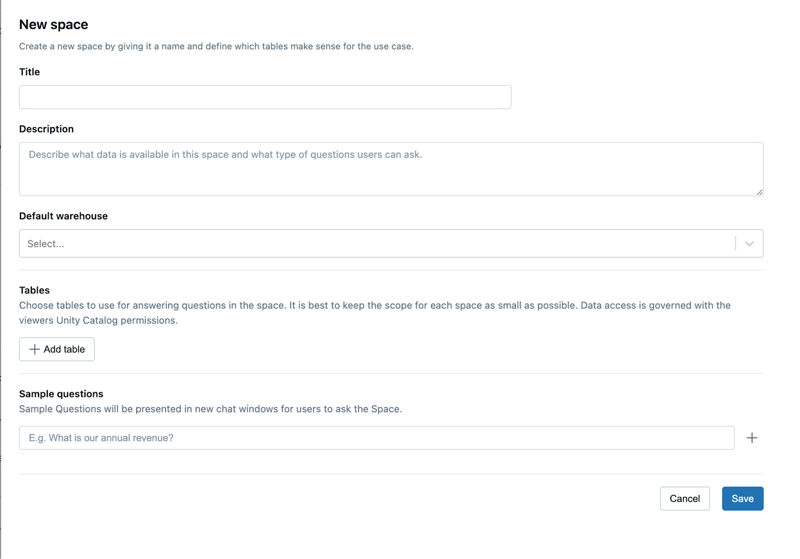
I dialogrutan Ny väljer du de första inställningarna. Alternativen beskrivs på följande sätt:
- Rubrik: Rubriken visas i webbläsaren för arbetsytan med andra arbetsyteobjekt. Välj en rubrik som hjälper slutanvändarna att upptäcka ditt Genie-utrymme.
- Beskrivning: Användarna ser beskrivningen när de öppnar Genie-utrymmet. Använd det här textområdet för att beskriva utrymmets syfte. Beskrivningsfältet stöder Markdown-formatering så att du kan formatera texten och ange länkar till användbar kontext och referenser. Mer information om markdown-syntax finns i den här guiden.
- Standardlager: Den här beräkningsresursen driver SQL-uttrycken som genereras i Genie-utrymmena. Slutanvändarna behöver åtkomst till det här lagret för att interagera med utrymmet. Ett Genie-utrymme kan använda ett pro eller serverlöst SQL-datalager. För optimala prestanda rekommenderar Databricks att du använder ett serverlöst SQL-lager.
- Tabeller: Genie-utrymmen kan baseras på en eller flera tabeller. Som max kan du inkludera 25 tabeller. Knappen Lägg till tabeller öppnar en ny dialogruta där du kan välja de Unity Catalog-tabeller som du vill inkludera.
- Exempelfrågor: Exempelfrågor är valfria. De visas i chattar för att ge exempel på vilka typer av frågor användarna kan ställa. De kan läggas till när du skapar utrymmet eller senare från utrymmets Inställningar.
Ge instruktioner
Instruktioner hjälper till att vägleda Genie-svar så att det kan bearbeta den unika jargongen, logiken och begreppen i en viss domän. Omfattande instruktioner är viktiga för en sömlös, intuitiv Genie-rymdupplevelse. Om du vill ange instruktioner klickar du på ikonen ![]() Instruktioner i sidopanelen för Genie-området för att öppna instruktionerna. Använd det här fönstret om du vill lägga till Allmänna instruktioner, SQL-exempelfrågoroch SQL Functions.
Instruktioner i sidopanelen för Genie-området för att öppna instruktionerna. Använd det här fönstret om du vill lägga till Allmänna instruktioner, SQL-exempelfrågoroch SQL Functions.
Du kan lägga till upp till 100 instruktioner totalt för ett Genie-utrymme. Följande bidrar till antalet:
- Hela textblocket i Allmänna instruktioner räknas som ett.
- Varje sql-exempelfråga räknas som en.
- Varje SQL-funktion räknas som en.
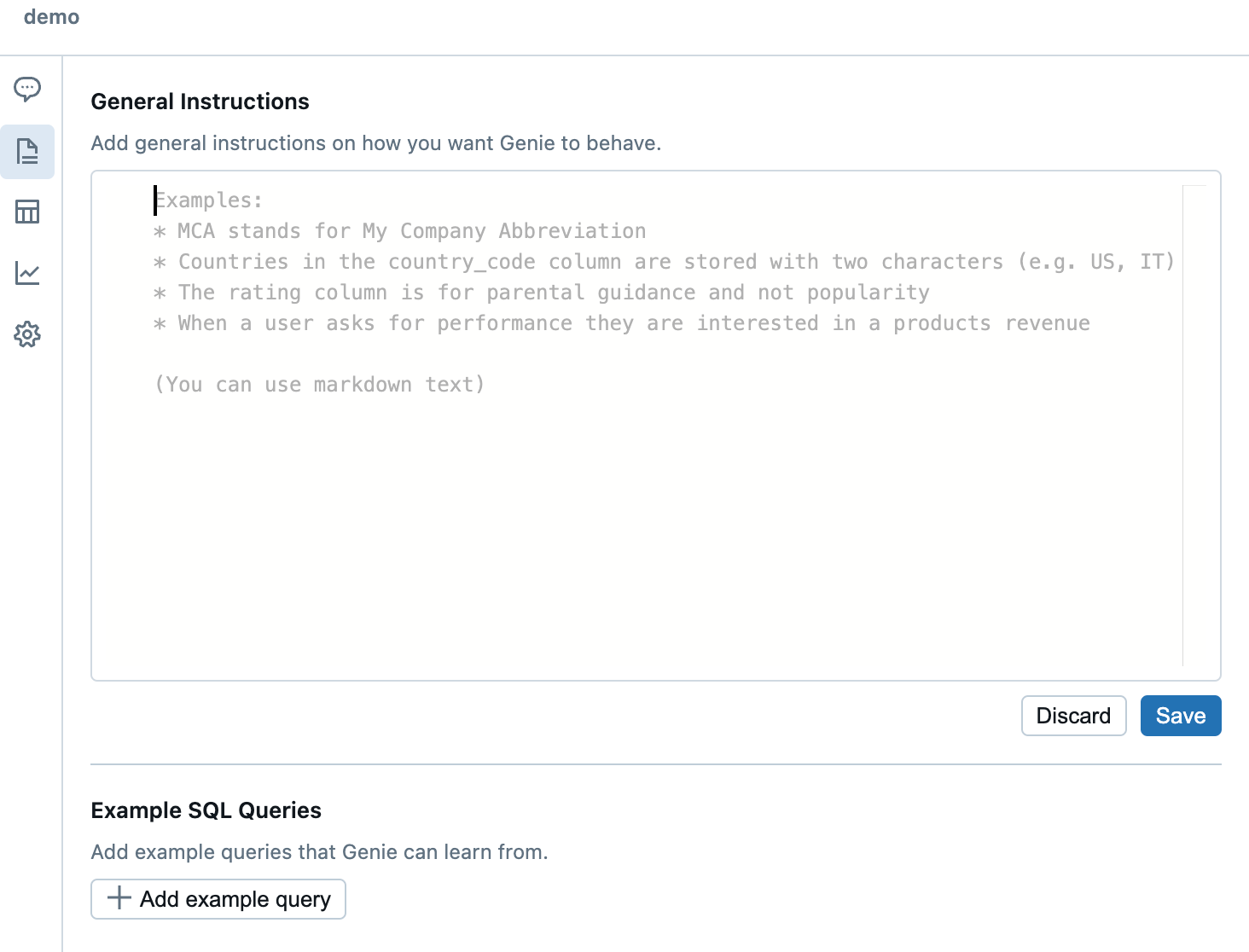
Allmänna instruktioner
Ange oformaterade textinstruktioner som förmedlar dina affärs- eller svarsinställningar som Genie kan följa. Du kan formatera instruktionerna som en enda omfattande anteckning eller kategorisera dem efter ämne för bättre organisation.
Följande visar ett exempel på information som du kan inkludera i allmänna instruktioner:
-
Företagsinformation:
- "Vårt räkenskapsår börjar i februari"
-
Värden, alias eller vanliga filter:
- Konvertera alltid till gemener och använd en like-operator när du tillämpar filter.
- "Använd förkortningar för tillstånd i filtervärden."
-
Ange funktioner för att besvara frågor och ge instruktioner för returvärden:
- "För kvartal använder du
adventureworks.oneb.get_quarter(date)UDF. Utdata förget_quarter()är kvartalet och är antingen 1, 2, 3 eller 4. Använd detta för att filtrera data efter behov.
- "För kvartal använder du
SQL-exempelfrågor
Exempel på SQL-frågor är SQL-frågor som du förbereder för att träna Genie. Genie väljer intelligent relevanta frågor för att generera svaret när du svarar på frågor. När du lägger till exempelfrågor visar du Genie hur du använder dina data för att besvara frågor. Du kan också lägga till exempelfrågor för att lära Genie om vilka typer av frågor du förväntar dig att exempelfrågan ska besvara. Om Genie får en matchande fråga kan den använda exempelfrågan direkt för att ge ett svar. Om den får en liknande fråga kan den använda ledtrådar från exempelfrågan för att strukturera SQL som tillhandahålls i svaret. Fokusera på att tillhandahålla exempel som markerar logik som är unik för din organisation och dina data, som i följande exempel:
-- Return our current total open pipeline by region.
-- Opportunities are only considered pipelines if they are tagged as such.
SELECT
a.region__c AS `Region`,
sum(o.amount) AS `Open Pipeline`
FROM
sales.crm.opportunity o
JOIN sales.crm.accounts a ON o.accountid = a.id
WHERE
o.forecastcategory = 'Pipeline' AND
o.stagename NOT ILIKE '%closed%'
GROUP BY ALL;
Lägg till parametrar i SQL-frågor
Med parametrar kan du skriva exempel på frågor med platshållare för specifika värden som ska ersättas vid utförandet. Med parametrar kan Genie ta specifika indata från användarfrågor och återanvända strukturen för en exempelfråga för att tillhandahålla verifierade svar som betrodda tillgångar. Du kan till exempel justera den tidigare SQL-frågan så att den innehåller en parameter som filtrerar efter värdet o.forecastcategory, vilket gör att frågan kan hantera frågor om affärsmöjligheter som har taggats i olika prognoskategorier. Mer information om hur du använder parametriserade frågor för att generera svar som är märkta som betrodda tillgångar finns i Använda betrodda tillgångar i AI/BI Genie-utrymmen.
Följande kodfragment visar föregående exempel, ändrat genom att lägga till en parameter för värdet o.forecastcategory. Parametrar använder samma syntax som namngivna parametermarkörer. Se Namngivna parametermarkörer.
-- Return our current pipeline at a stage by region.
-- Opportunities are only considered pipelines if they are tagged as such.
SELECT
a.region__c AS `Region`,
sum(o.amount) AS `Open Pipeline`
FROM
sales.crm.opportunity o
JOIN sales.crm.accounts a ON o.accountid = a.id
WHERE
o.forecastcategory = :forecast_category AND
o.stagename NOT ILIKE '%closed%'
GROUP BY ALL;
Så här lägger du till en parameter i en fråga:
Placera markören där du vill placera parametern i frågan.
Klicka på Lägg till parameter för att infoga en ny parameter.
Då skapas en ny parameter med standardnamnet
parameter. Om du vill ändra standardnamnet ersätter du det i frågeredigeraren. Du kan också lägga till parametrar genom att skriva ett kolon följt av ett parameternamn (:parameter_name) i redigeraren.
Redigera en frågeparameter
Gör följande för att redigera en parameter:
Klicka på
 bredvid parameternamnet. En parameterinformation dialogruta visas och innehåller följande konfigurationsalternativ:
bredvid parameternamnet. En parameterinformation dialogruta visas och innehåller följande konfigurationsalternativ:Nyckelord: Nyckelordet som representerar parametern i frågan. Nyckelordet kan bara ändras genom att direkt uppdatera texten i frågan.
Visningsnamn: Det läsbara namn som Genie använder i chattupplevelsen. När Genie genererar ett svar med hjälp av en parametriserad fråga innehåller den visningsnamnet och det associerade värdet i svaret.
Typ: Typer som stöds är String, Date, Date and Timeoch Numerisk.
- Standardtypen är String.
- Med datatypen Numerisk kan du ange mellan Decimal och Heltal. Den numeriska standardtypen är Decimal.
Not
Om det faktiska indatavärdet inte matchar den valda parametertypen behandlar Genie indatavärdet som den felaktiga typen, vilket kan leda till felaktiga resultat.
Stäng dialogrutan genom att klicka på en annan del av användargränssnittet.
SQL-funktioner
SQL-funktioner är anpassade funktioner som lagras i Unity Catalog och används av Genie för att besvara specifika frågor. Genie kan anropa dessa funktioner och infoga alla användardefinierade parametrar men inte komma åt det underliggande SQL-innehållet. Det innebär att SQL-funktioner är idealiska för att besvara vanliga specifika frågor som innehåller komplexa argument eller beräkningar som Genie inte ska kunna komma åt eller redigera. Information om hur du registrerar en funktion i Unity Catalog finns i Skapa en SQL-tabellfunktion och användardefinierade funktioner (UDF:er) i Unity Catalog.
Testa ditt Genie-område
De flesta användarinteraktioner sker i chattfönstret. Det bästa sättet att lära sig om ditt utrymme fungerar som du vill är att testa det med realistiska frågor som du förväntar dig att dina företagsanvändare ska ställa.
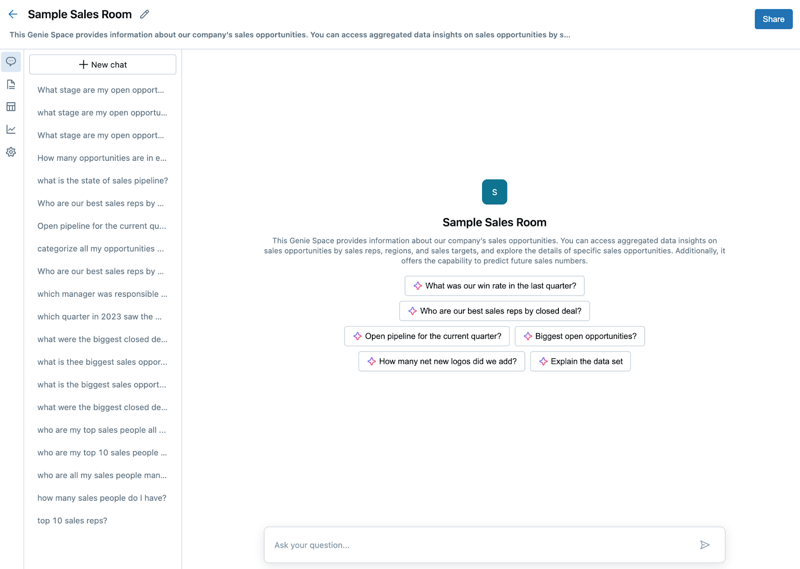
Alla exempelfrågor som du angav i inställningarna visas i chattfönstret. Dessa exempelfrågor hjälper användarna att förstå vilka frågor de kan ställa sitt Genie-utrymme. Textfältet, där användarna anger frågor, ligger längst ned på skärmen.
Svar visas ovanför textfältet. När en användare har angett en fråga sparas den i en chatthistoriktråd i det vänstra fönstret.
Så här startar du en ny chatt:
- Klicka på
 chattikonen för att öppna chattfönstret.
chattikonen för att öppna chattfönstret. - Skriv in din fråga i Ställ din fråga... textinmatningsfält. Starta en ny konversationstråd genom att klicka på + Ny chatt.
Granska svar
Svar levereras vanligtvis som ett naturligt språksvar på frågorna och en tabell som visar relevant resultatuppsättning. När Genie upptäcker att en visualisering kan förbättra svarskärpa returneras även en visualisering. Den exakta svarsstrukturen varierar beroende på frågan. Alla svar inkluderar SQL-frågan som genererades för att besvara frågan. Klicka på Visa genererad kod för att visa den genererade frågan.
Not
Genie, liksom andra stora språkmodeller (LLM), kan uppvisa icke-deterministiska beteenden. Det innebär att du ibland kan få olika utdata när du skickar samma fråga flera gånger. Om du tillhandahåller exempel på SQL-frågor som Genie kan lära sig av kan du göra Genie mer konsekvent. Se exempel SQL-frågor.
Den nedre högra sidan av svaret innehåller valfria åtgärder. Användare kan kopiera svars-CSV:n till ditt urklipp, ladda ner den som en CSV-fil, lägga till den som en instruktion för Genie-utrymmet och rösta upp eller ner på svaret. Om du vill redigera en visualisering klickar du på redigeringsikonen i det övre högra hörnet av visualiseringen. Mer information om hur du redigerar visualiseringar finns i Generera visualiseringar.
En uppsättning snabbåtgärder plattor följer svar som innehåller tabellvärden. Du kan använda dem för att generera visualiseringar.
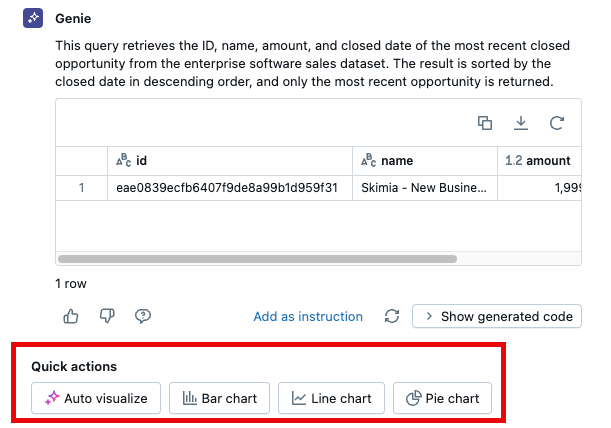
Du kan också generera en visualisering genom att beskriva den i ord när du har fått ett frågeresultat. Se Generera visualiseringar.
Formatera resultat
Om du vill formatera en kolumn i en tabell i ett svar klickar du på menyn ![]() kebab i kolumnrubriken och klickar sedan på Formatera för att visa tillgängliga alternativ. Formateringsalternativen beror på kolumnens datatyp.
kebab i kolumnrubriken och klickar sedan på Formatera för att visa tillgängliga alternativ. Formateringsalternativen beror på kolumnens datatyp.
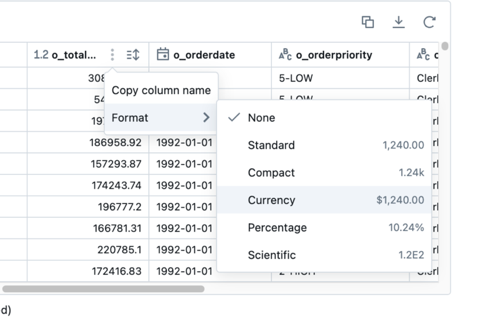
Ladda ned resultatuppsättningen
Utrymmesanvändare kan ladda ned upp till cirka 1 GB resultatdata som en CSV. Den slutliga filnedladdningsstorleken kan vara något mer eller mindre än 1 GB, eftersom gränsen på 1 GB tillämpas på ett tidigare steg än den slutliga filnedladdningen. Om du vill ladda ned resultat klickar du på nedladdningsikonen i svaret.
Generera visualiseringar
Användare kan uttryckligen begära en visualisering med hjälp av chattfönstret eller genom att använda någon av de föreslagna visualiseringarna i avsnittet Snabbåtgärder som följer ett svar. Ibland erbjuder Genie en visualisering som en del av ett svar. Om du vill dölja en automatiskt genererad visualisering klickar du på ikonen ![]() dölj ikonen. Om du vill visa den igen klickar du på Visa visualisering.
dölj ikonen. Om du vill visa den igen klickar du på Visa visualisering.
Du kan redigera visualiseringar i chattfönstret.
Följande diagramtyper stöds:
- Område
- Bar
- Linje
- Paj
- Sprida
Så här redigerar du en visualisering:
- I det övre högra hörnet av visualiseringen klickar du på ikonen
 redigeringsikon. Ett redigeringsfönster öppnas till höger på sidan.
redigeringsikon. Ett redigeringsfönster öppnas till höger på sidan. - Använd listrutan Visualisering för att välja en annan diagramtyp.
- För de flesta diagramtyper använder du X-axeln och Y-axeln nedrullningsbara menyer för att välja de värden som representeras på varje axel. För cirkeldiagram använder du listrutan Vinkel för att välja den kolumn som du vill representera.
- (Valfritt) Om du vill anpassa färgschemat klickar du på + i kategorin Color.
- (Valfritt) Om du vill markera data som ska visas i knappbeskrivningen när du hovra över visualiseringen klickar du på + i avsnittet Tooltip.
Ge återkoppling på svar
Varje AI/BI Genie-svar innehåller en feedbackknapp för tummen upp eller tummen ned. Databricks rekommenderar att användarna uppmanas att ge feedback om utrymmet med hjälp av den här mekanismen.
För ett svar som innehåller frågeresultat kan användarna begära att det granskas av en Genie-utrymmesredigerare genom att klicka på ikonen ![]() . Om en användare har frågor om kvaliteten eller noggrannheten för ett genererat svar kan de markera det för granskning och eventuellt lägga till sin kommentar eller fråga.
. Om en användare har frågor om kvaliteten eller noggrannheten för ett genererat svar kan de markera det för granskning och eventuellt lägga till sin kommentar eller fråga.
Företagsanvändare kan visa uppdateringar av de frågor som de har markerat för granskning på sidan Historik. Användare med minst CAN MANAGE-behörighet på Genie-utrymmet kan granska det specifika utbytet, kommentera begäran och bekräfta eller korrigera svaret. De kan komma åt feedback och granska begäranden på övervakningssidan. Sedan kan du använda den feedbacken för att finjustera svar och iterera på ditt utrymme. Se Granska historik och feedback.
Granska historik och feedback
Ett Genie-utrymme är avsett att vara ett kontinuerligt samarbetsverktyg för datateam och företagsanvändare för att samla kunskap, inte en engångsdistribution. Att förstå de nya frågor som företagsanvändare behöver svar på är viktigt för kunskapsskapande. På historiksidan kan du visa enskilda frågor och svar, feedback om tummen upp eller tummen ned som tillhandahålls av användare och frågor som har markerats för granskning. Om du vill öppna historiksidan klickar du på Historik-ikonen ![]() i sidopanelen för Genie-området.
i sidopanelen för Genie-området.
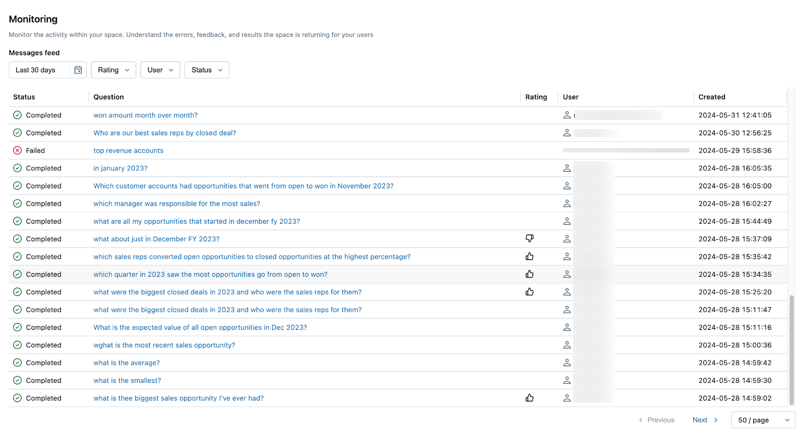
Historiksidan visar alla frågor och svar som har ställts i utrymmet. Du kan filtrera frågor efter tid, klassificering, användare eller status. Genom att övervaka utrymmet kan Genie-utrymmesredigerare proaktivt förstå de frågor som tas upp av företagsanvändare och hur Genie-utrymmet svarade.
Genom att identifiera de frågor som Genie kämpar med kan du uppdatera Genie-utrymmet med specifika instruktioner för att förbättra dess svar. Klicka på en fråga för att öppna frågan och svarstexten. Du kan också komma åt hela chatttråden från den här vyn.
Redigera genererad SQL
Du kan granska och redigera den genererade SQL-filen i valfritt svar. Genie-rymdförfattare känner vanligtvis till domänen och data som gör att de kan identifiera när Genie genererar ett felaktigt svar. Ofta kan fel åtgärdas med en liten mängd manuell justering av den genererade SQL-frågan. Om du vill visa den genererade SQL-filen för alla svar klickar du på Visa genererad kod för att granska frågan.
Du kan redigera den genererade SQL-instruktionen för att korrigera den om du har KAN REDIGERA eller större behörigheter på Genie-utrymmet. Kör frågan efter att du har gjort dina korrigeringar. Sedan kan du spara det som en instruktion för att lära Genie hur man svarar i framtiden. Om du vill spara den redigerade frågan klickar du på ![]() Spara som instruktion.
Spara som instruktion.
Dela ett Genie-utrymme
Viktig
Genie Space-användare måste använda sina egna autentiseringsuppgifter för att komma åt data. Alla frågor om data som de inte kan komma åt genererar ett tomt svar.
Användare av Genie-utrymme måste ha kan använda-behörigheter på lagret som är kopplat till ett Genie-utrymme och åtkomst till Unity Catalog-objekten i utrymmet. Se Vilka data ska jag använda?.
Nya Genie-utrymmen sparas som standard i användarmappen. Precis som andra arbetsyteobjekt ärver de behörigheter från sin omslutande mapp. Du kan använda arbetsytans mappstruktur för att dela dem med andra användare. Se Ordna arbetsyteobjekt i mappar.
Du kan också ange vissa användare eller grupper att dela med på en viss behörighetsnivå: CAN MANAGE, CAN EDIT, CAN RUN och CAN VIEW.
Så här delar du med specifika användare eller grupper:
- Klicka på Dela.
- Ange användare eller grupper som du vill dela utrymmet med. Klicka sedan på Lägg till och ange lämpliga behörighetsnivåer.
- Använd knappen Kopiera länk längst ned i dialogrutan Dela för att hämta en delningsbar länk till Genie-utrymmet. Privilegierade användare kan klicka på länken för att öppna Genie-utrymmet på en ny flik och ställa frågor.
Klona ett Genie-utrymme
Kloning av ett Genie-utrymme skapar en kopia, inklusive alla installationskontexter och instruktioner. Det här är användbart om du har ett välutvecklat utrymme och vill skapa ett nytt utrymme för ytterligare testning eller återanvända kontexten från det ursprungliga utrymmet. När ett utrymme har klonats är det nya området oberoende av originalet, så att du kan göra ändringar och justeringar utan att påverka originalet.
Följande element kopieras till ett klonat Genie-utrymme:
- Tabeller och inställningar
- Allmänna instruktioner
- Exempel på SQL-frågor
- SQL-funktioner
Befintliga chatttrådar och historik data kopieras inte till det nya utrymmet.
Om du vill klona ett Genie-utrymme gör du följande:
- Öppna det Genie-utrymme som du vill klona.
- Klicka på kebabmenyn
 i det övre högra hörnet av utrymmet.
i det övre högra hörnet av utrymmet. - Klicka på Klona.
- (Valfritt) I dialogrutan Clone anger du ett nytt namn och en plats för arbetsytans mapp för det klonade Genie-utrymmet.
- Klicka på Klona för att skapa det nya utrymmet.
Metodtips för rymdförberedelse
Vägledning om bästa praxis och hjälp med felsökning finns i Curate an effective Genie space.
Övervaka användning
Du kan använda granskningsloggar för att övervaka användningen av ditt Genie-utrymme. Se AI/BI Genie-händelser